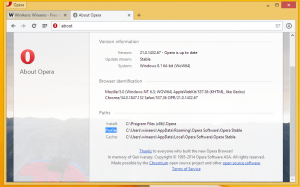כיצד לחזור למסך Metro Start לאחר סגירת אפליקציה ב-Windows 8.1 Update 1
ב-Windows 8.1 Update 1, Microsoft ביצעה כמה שינויים לאן אתה חוזר לאחר סגירת אפליקציה מודרנית (מטרו). למרבה הצער, התנהגות זו משתנה בהתאם להגדרות Windows שלך והאם המחשב שלך הוא טאבלט או מחשב מסורתי עם מקלדת ועכבר. תן לנו לבדוק אילו אפשרויות יש לך.
פרסומת
ב Windows 8.0 RTM, כאשר סגרת אפליקציה מודרנית אחת או יותר חזרת למסך ההתחלה.
ב Windows 8.1 RTM, מיקרוסופט הציגה את ההגדרה לאתחול מקורי לשולחן העבודה, תוך דילוג על מסך ההתחלה. אפשרות זו ממוקמת בשורת המשימות ומאפייני ניווט -> לשונית ניווט, ונקראת כאשר אני נכנס או סוגר את כל האפליקציות על מסך, עבור אל שולחן העבודה במקום התחל. זה אינו מופעל כברירת מחדל ב-Windows 8.1 לפני עדכון 1. הבעיה היא שגם אם אתה רוצה שהמחשב שלך יאתחל לשולחן העבודה, אתה לא מגיע למסך ההתחלה כאשר אתה סוגר את כל האפליקציות; אתה בסופו של דבר על שולחן העבודה. אבל לשולחן העבודה שלפני עדכון 1 אין את היכולת להפעיל אפליקציות מודרניות, אלא אם כן מותקן לך תחליף לתפריט התחל. אם הגדרה זו אינה מסומנת, המחשב שלך מאתחל למטרו וסגירת כל האפליקציות מחזירה אותך למסך ההתחלה.
עדכון 1 של Windows 8.1 ביצע שוב כמה שינויים בהתנהגות זו. כעת, אם אתה משתמש בטאבלט, המחשב שלך עדיין יאתחל כברירת מחדל למטרו. אבל אם אתה משתמש במחשב מסורתי, הוא יאתחל לשולחן העבודה כברירת מחדל אם עדכון 1 מותקן. זה גם אומר שכאשר תסגור את כל האפליקציות, תנחת על שולחן העבודה.
אבל ב עדכון 1, מוצגת הגדרה נוספת, הצג אפליקציות של Windows Store בשורת המשימות, וזה מסבך את העניינים. כאשר הגדרה זו מסומנת, תוחזר לשולחן העבודה כאשר אפליקציה מודרנית סגורה, ללא קשר למצב של אפשרות האתחול לשולחן העבודה.
אז אם אתה רוצה לחזור למסך ההתחלה כשאתה סוגר אפליקציה מודרנית, עליך לבטל את הסימון של שתי האפשרויות הבאות:
- הצג אפליקציות של Windows Store בשורת המשימות
- כאשר אני נכנס או סוגר את כל האפליקציות על מסך, עבור לשולחן העבודה במקום התחל
- לחץ לחיצה ימנית באזור ריק בשורת המשימות ולחץ על מאפיינים.
- האפשרות הראשונה "הצג יישומי חנות Windows בשורת המשימות" נמצאת בכרטיסייה שורת המשימות. בטל את הסימון.
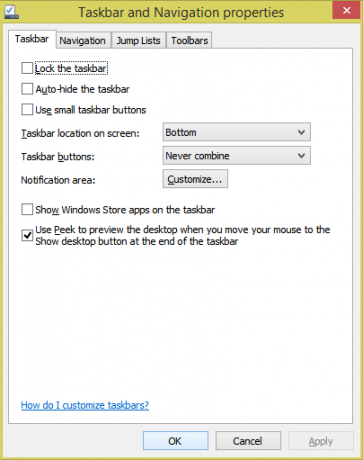
- האפשרות השנייה "כאשר אני נכנס או סוגר את כל האפליקציות על מסך, עבור לשולחן העבודה במקום התחל" נמצאת בכרטיסיית הניווט. בטל את הסימון גם בזה.

- לחץ על אישור. כעת כאשר אתה מפעיל אפליקציה מודרנית ותסגור אותה, Windows יחזיר אותך למסך התחל.
כמובן שזה אומר שאם אתה רוצה לחזור למסך ההתחלה לאחר סגירת אפליקציה מודרנית, אתה לא יכול לאתחל לשולחן העבודה כברירת מחדל ולא תוכל לראות את האפליקציות של Store בשורת המשימות. זה לא בהכרח רע, זה פשוט מבלבל ולא מבהיר את הדברים למשתמש. בעדכון 1, גם אם חזרת לשולחן העבודה, תוכל להפעיל אפליקציות מודרניות משורת המשימות ועדיין תוכל להפעיל אפליקציות מודרניות מהתחליף המועדף עליך בתפריט ההתחלה.
באופן אישי, הייתי ממליץ להתקין את Classic Shell ולבטל את האפשרות להציג אפליקציות מודרניות בשורת המשימות מכיוון שהיא מפריעה לפסי גלילה ולרכיבי ממשק משתמש על המסך באפליקציות מודרניות. עד התכונה המובטחת להצגת אפליקציות מודרניות בתוך חלון מגיע, Windows 8.1 היא עדיין חוויה מגושמת, חסרת התאמה אישית, עם שימושיות גרועה ומלאת פשרות ותכונות חסרות של Windows 7 ו-Windows XP.